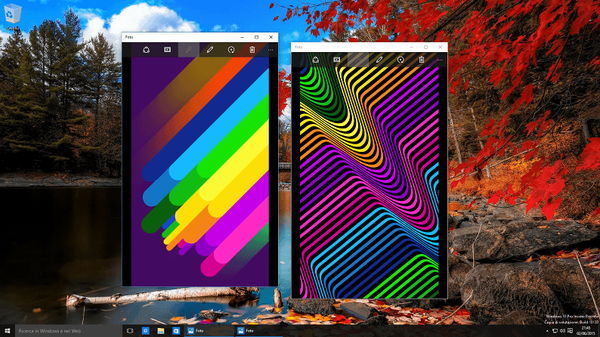Освен използването на отдалечена помощ, можете дистанционно да се свържете с потребителския десктоп на Windows 10, като използвате Remote Desktop Shadowing. Повечето администратори по един или друг начин са използвали тази функционалност, за да се свързват с потребителски сесии на терминални RDS сървъри с Windows Server 2012 R2 / Server 2016. Въпреки това, не всеки знае, че сенчеста връзка може да се използва за разглеждане и взаимодействие с отдалечен работен плот и десктоп на Windows 10. Помислете как работи.
Както си спомняте, ако се опитате да се свържете дистанционно с компютър с Windows 10 чрез RDP, тогава сесията на потребителя, работещ локално, се избива (дори ако активирате възможността да използвате няколко едновременни RDP сесии в Windows 10). Можете обаче да се свържете директно към сесията на конзолата на потребителя, без да блокирате сесията му.
Да предположим, че трябва да се свържете от Windows Server 2012 R2 сървър към работния плот на потребител, работещ локално зад работна станция на Windows 10.
За сенчеста връзка с потребителска сесия е необходимо да използвате стандартната програма RDP mstsc.exe. Форматът на командата е:
Mstsc.exe / сянка: / v:
Можете също да използвате една от опциите:
- / бързо - заявете името и паролата на потребителя, под който се осъществява връзката (ако не е посочена, връзката се осъществява при текущия потребител).
- / контрол - режим на взаимодействие с потребителска сесия. Ако параметърът не е зададен, ще бъдете свързани в режим на изглед (наблюдение) на потребителската сесия, т.е. не можете да контролирате мишката му и да въвеждате данни от клавиатурата;
- / noConsentPrompt - не изисквайте от потребителя потвърждение за връзка със сесията.
Режимът на сенчеста връзка (независимо дали е необходимо да се поиска потвърждение от потребителя и евентуално контрол в сесията или просто наблюдение) се конфигурира с помощта на групова политика или редактиране на регистъра.
Политиката е в раздела Конфигурация на компютъра -> Административни шаблони -> Компоненти на Windows -> Услуги за отдалечен работен плот -> Хост на отдалечен работен плот -> Връзки (Политики -> Административни шаблони -> Компоненти на Windows -> Услуги за отдалечен работен плот -> Хост за отдалечена сесия -> Връзки) и се нарича „Задайте Правила за отдалечено управление за сесии на потребители на услуги за отдалечен работен плот"(Задайте правила за дистанционно управление на потребителските сесии на Remote Desktop Services).

Вместо да активирате правилото, можете да зададете стойността на dword на ключа с името сянка в клона на системния регистър HKLM \ SOFTWARE \ Policies \ Microsoft \ Windows NT \ Terminal Services. Валидни стойности:
- 0 - забранете дистанционното управление;
- 1 - пълен контрол с разрешение на потребителя;
- 2 - пълен контрол без разрешение на потребителя;
- 3 - наблюдение на сесията с разрешение на потребителя;
- 4 - мониторинг на сесията без разрешение от потребителя.
По подразбиране този ключ не е зададен и връзката в сянка се осъществява в режим на пълен контрол с разрешение на потребителя.
За да се свържете дистанционно с компютър чрез сенчеста връзка, свързващият акаунт трябва да има права на администратор на компютъра и отдалечен работен плот (RDP) е активиран в свойствата на системата.

Искайте дистанционно списък на сесии на работна станция на Windows 10 с командата:
qwinsta /server:192.168.11.60
Както можете да видите, на този компютър има една потребителска сесия на конзолата с ID ID = 1.
Така че, нека се опитаме да се свържем дистанционно с потребителската сесия чрез сенчеста връзка. Изпълнете командата:
Mstsc / сянка: 1 /v:192.168.11.60

На потребителския екран на Windows 10 се появява подкана:
Заявка за отдалечена връзкаПотребителското име изисква отдалечен изглед на вашата сесия. Приемате тази молба.

Ако потребителят разреши връзката, ще се свържете с неговата сесия за конзолата и ще видите неговия работен плот. Ще видите всички действия на потребителя, но няма да можете да взаимодействате с неговата сесия.

Ако проверите мрежовите връзки с помощта на TCPView, можете да видите, че взаимодействието е чрез RemoteRPC (а не през протокола RDP с TCP порт 3389). Т.е. за връзка се използва произволен TCP порт от висок обхват на RPC. От страна на свързващия компютър връзката се установява от mstsc.exe, от страна на клиента, връзката обработва rdpsa.exe или rdpsaproxy.exe (в зависимост от изграждането на Windows 10). Следователно RemoteRPC трябва да бъде активиран на клиента:
HKLM \ SYSTEM \ CurrentControlSet \ Control \ Thermal Server
„AllоwRemotеRPC“ = dwоrd: 00000001

Функционалността за отдалечен работен плот работи за Windows 10 / 8.1 и Windows Server 2012 R2 / 2016. За да работите в сянка за клиенти с Windows 7 SP1 (Windows Server 2008 R2), ви трябва RDP клиент версия 8.1 - така че ще трябва да инсталирате актуализация KB2830477 (изисква KB2574819 и KB2857650 инсталирани).
По този начин, Remote Desktop Shadowing може да се използва като аналог на отдалечена помощ или TeamViewer за локална или корпоративна мрежа..